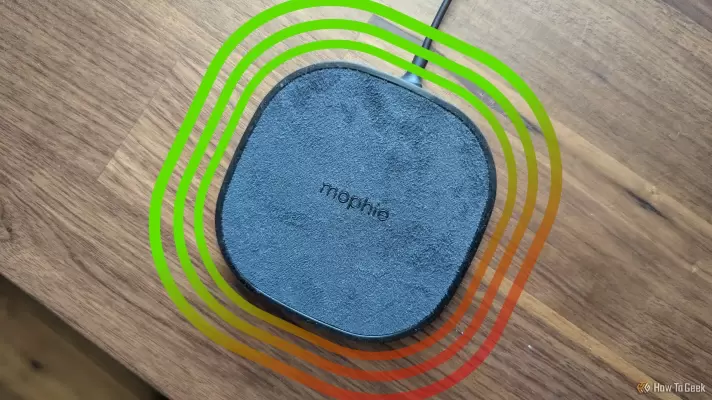در سال ۲۰۲۵ هستیم و تقریباً ۱۳ سال از زمان معرفی اولین گوشیایی که شارژ بی سیم داشتن، گذشته و این تکنولوژی پیشرفت زیادی کرده. مثلاً سرعت شارژ که بر حسب وات بیان میکنیم، بیشتر شده. اما هنوزم هم تو بیشتر گوشیا از تکنولوژی شارژ وایرلس استفاده نمیشه. علت اینه که شارژ وایرلس، علاوه بر مزایا، چند تا عیب مهم هم داره.
در ادامه مطلب در مورد مزایا و معایب استفاده از شارژر بی سیم بحث میکنیم. اگه قصد خرید گوشی یا تبلت جدید دارید و نمیدونید که پشتیبانی از شارژ بی سیم یه مزیت مهم برای شماست یا خیر، با ما همراه باشید.